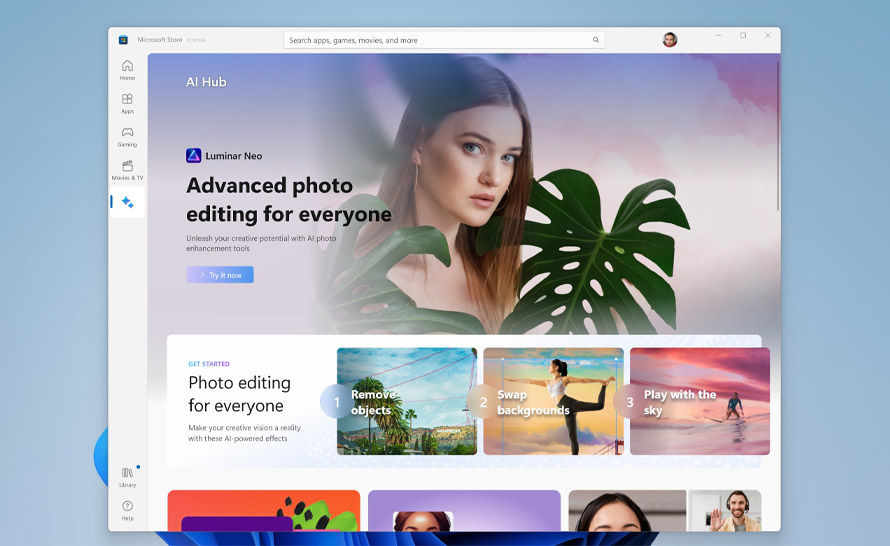Na konferencji Build 2023 w maju tego roku Microsoft zapowiedział trochę nowych funkcji i ulepszeń Microsoft Store. Oprócz podsumowań recenzji generowanych przez AI i nowych narzędzi programistycznych zaprezentowano dedykowaną sekcję skupiającą się na programach wykorzystujących różne funkcje oparte na sztucznej inteligencji. Obiecany AI Hub dla Microsoft Store jest już dostępny dla testerów.
Rudy Huyn, główny architekt Microsoft Store, ogłosił na Twitterze, że AI Hub jest już dostępny dla Insiderów w USA. Windows Insiderzy korzystający z kompilacji z Dev Channel mogą już pobrać aktualizację Microsoft Store z niego samego. Niestety, typowo dla Microsoftu nowa funkcjonalność jest początkowo dostępna jedynie w Stanach Zjednoczonych. Jeśli zatem chcecie go przetestować, możecie spróbować szczęścia, zmieniając region w aplikacji Ustawienia.
AI Hub (Centrum AI) w Microsoft Store to nowa, specjalnie przygotowana sekcja Sklepu, w której Microsoft promuje "najlepsze doświadczenia AI zbudowane przez społeczność deweloperów oraz przez Microsoft". W tym miejscu klienci będą mogli odkrywać apki, w których istotną rolę odgrywa sztuczna inteligencja. Przykłady to m.in. Luminar Neo, Lensa, Descript, Krisp, Podcastle, Gamma, Copy.ai, Tripnotes i wiele innych. Twórcy mogą zgłaszać swoje aplikacje do AI Hub, korzystając z oficjalnego formularza.
AI Hub has begun rolling out to Insiders Dev in the US 😉#Microsoft pic.twitter.com/aW8VYC2tXx
— Rudy Huyn (@RudyHuyn) July 11, 2023
Sekcja nie tylko gromadzi aplikacje używające AI, ale też podkreśla ich możliwości za pomocą bannerów i klipów wideo. Znajdziemy w niej też podsekcję aplikacji z ostatnio dodaną AI oraz — co chyba nie powinno dziwić — reklamę Microsoft Edge, który w końcu jest bezpośrednio zintegrowany z nowym Bing. Po kliknięciu "Nowe aplikacje AI" ("New AI Apps") możesz odkrywać więcej aplikacji, z tym że jeszcze niewiele jest do odkrywania.
Centrum aplikacji AI w Microsoft Store jest dostępne w wersji 22306.1401.1.0. Jeśli nie widzisz jej na swoim komputerze, upewnij się, że region Microsoft Store jest ustawiony na Stany Zjednoczone (w Windows 11 przejdź do Ustawień > Język i region > Kraj lub region) i spróbuj zresetować aplikację w Ustawieniach > Aplikacje > Zainstalowane aplikacje > Microsoft Store > Ustawienia zaawansowane > Resetuj.
Źródło: https://twitter.com/RudyHuyn/status/1678605218668486656